Ang pag-format ng iyong hard drive ay kinakailangan paminsan-minsan kung magpasya kang i-update ang iyong computer, linisin ito mula sa mga virus, muling i-install ang operating system, at ayusin ang iyong data. Madali ang pag-format ng isang hard drive - sa kakanyahan, ang pag-format ay tungkol sa paglikha ng isang bagong file system, handa na i-install ang operating system mula sa simula, at pagsulat ng bagong data. Maaari mo ring i-reformat muli ang disk, tanggalin ang mga hindi magandang sektor at hindi kinakailangang data.
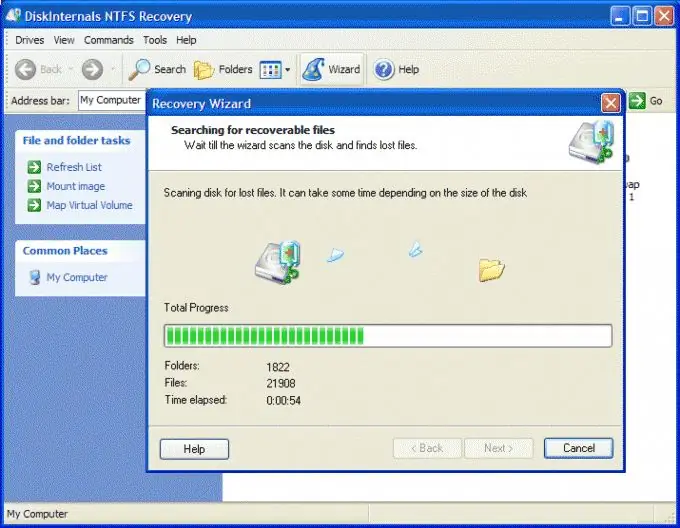
Panuto
Hakbang 1
Upang muling baguhin ang hard disk sa Windows, maghanda ng isang boot disk kung saan maaari mong mai-install ang operating system, at pagkatapos ay kopyahin ang lahat ng mga file at folder na nais mong panatilihin para sa karagdagang pagtatrabaho sa computer sa isang hiwalay na hard disk.
Hakbang 2
Ipasok ang operating system disc sa drive at simulan ang computer, na dating na-configure ang BIOS upang mag-boot ito mula sa CD.
Hakbang 3
Piliin ang hard drive kung saan mo nais na mai-install ang Windows sa panahon ng proseso ng pag-install, at pagkatapos ay uudyok sa iyo ng installer na i-format ang hard drive bago i-boot ang system, o i-install ito sa naunang isa.
Hakbang 4
Piliin ang pagpipilian sa format upang lumikha ng isang NTFS file system. Hintaying matapos ang pag-format, pagkatapos ay magsisimula ang proseso ng pag-install ng Windows. Maghihintay ka sandali hanggang makumpleto ang pag-install.
Hakbang 5
Sa mga operating system ng Mac OS, ang pag-format ng hard drive ay dapat ding madali para sa iyo. Upang mai-format ang anumang pagkahati sa hard drive, buksan ang programa ng Disk Utility na naka-built sa system. Makakakita ka ng isang listahan ng lahat ng mga seksyon ng computer, at kasama sa kanila piliin ang isa na nais mong i-reformat.
Hakbang 6
Pagkatapos i-click ang tab na "Burahin". Piliin ang uri ng file system para sa pagkahati pagkatapos ng pag-format (halimbawa, Mac OS X Journal), at permanenteng burahin ang data pagkatapos i-format ang pagkahati.
Hakbang 7
Upang mai-reformat ang buong hard drive, kasama ang lahat ng mga partisyon, muling i-install ang Mac OS mula sa panlabas na CD ng pag-install.






